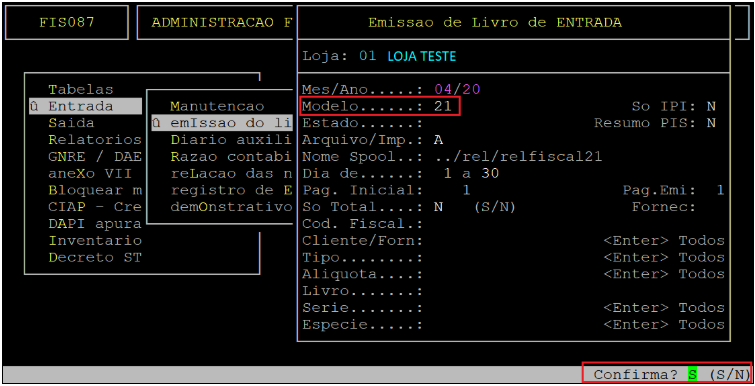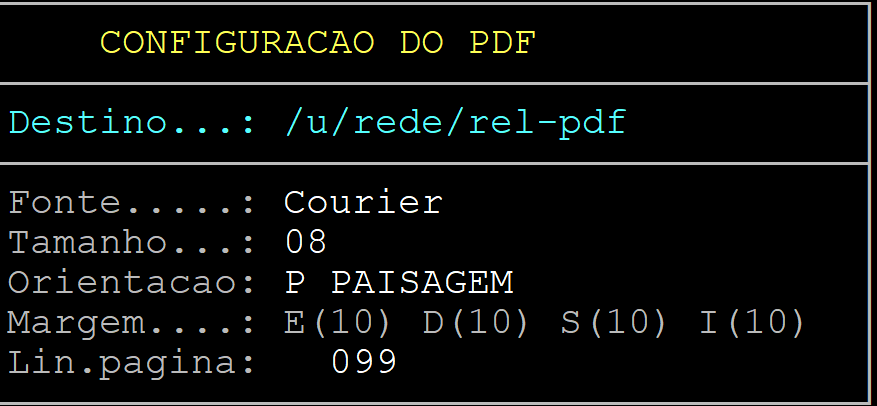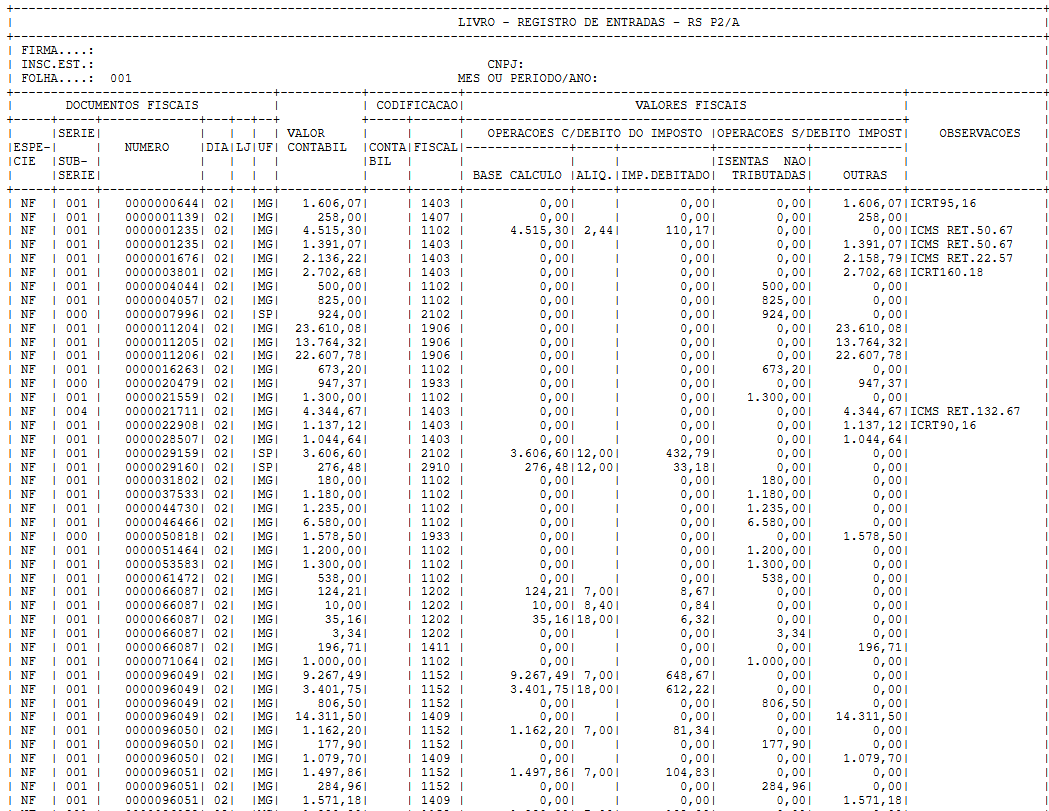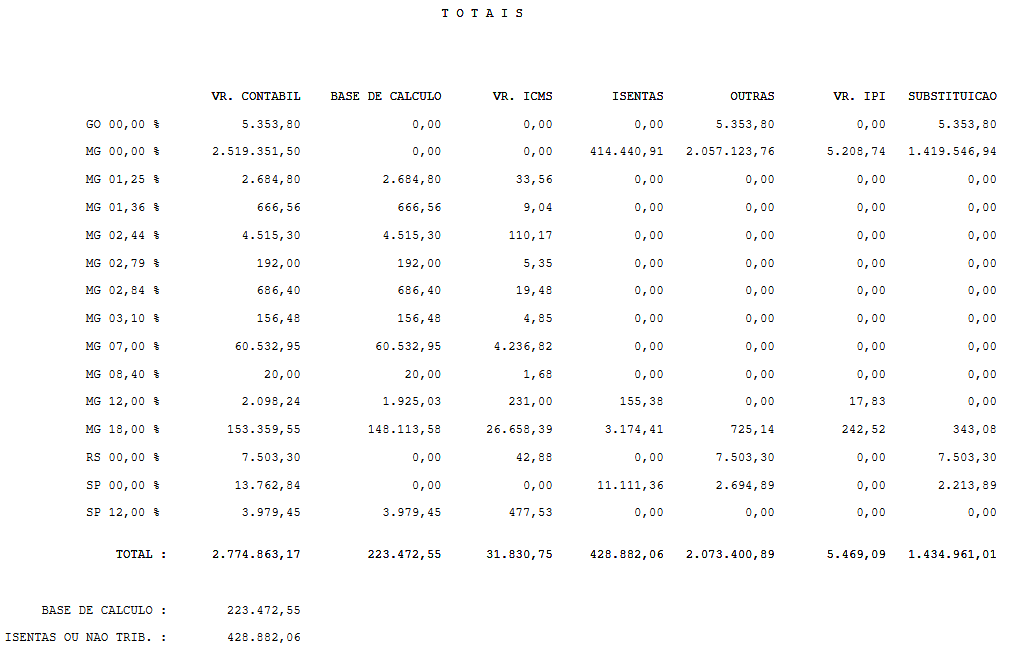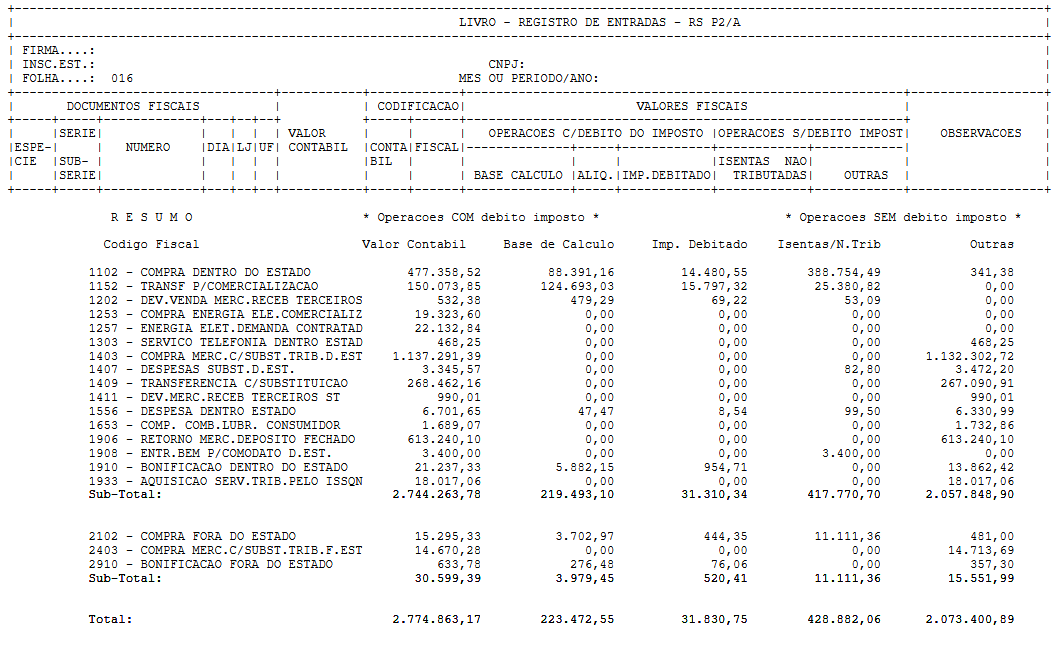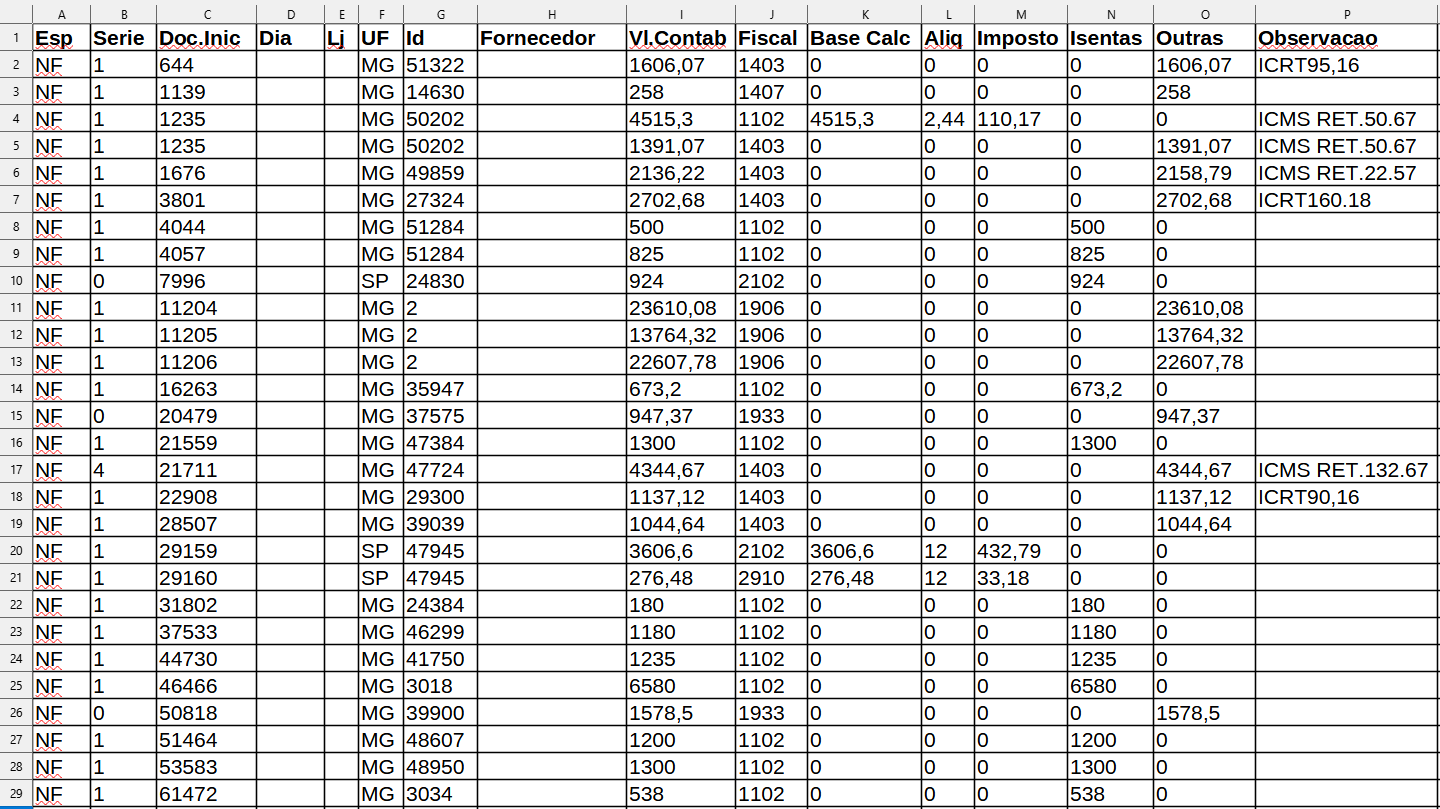Dúvida | Como Emitir Relatório Livro Fiscal Entrada Modelo 21 Integral?
Dúvida:
Como Emitir Relatório do Livro Fiscal de Entrada Modelo 21 no Integral?
Sumário:
-
1 - Emitindo o Relatório do Livro Fiscal de Entrada Modelo 21
Solução:
1 -1- Emitindo o Relatório do Livro Fiscal de Entrada Modelo 21
|
Rotina: |
Emissão de Livro de Entrada |
|
Programa: |
FIS087 |
|
Localização: |
Administração fiscal / Entrada / Emissão do livro |
- Para emitir o relatório do livro fiscal de entrada modelo 21, acesse a localização citada acima.
1-1 Informações importantes referente aos campos da tela acima:
|
Campos |
Descrição |
|
Loja: |
Informe o número da loja desejada para gerar o relatório. |
|
Mês/Ano: |
Informe o mês e o ano desejados, com dois dígitos cada. |
|
Modelo: |
Informe o modelo 21. |
|
So IPI: |
Informe a letra S para emitir IPI no caso de Indústria, ou a letra N caso não seja Indústria. |
|
Arquivo/Imp: |
Informe a letra A para gerar um arquivo ou a letra I para imprimir direto na impressora. |
|
Nome Spool: |
Informe um nome que deseja para o relatório, caso tenha escolhido na opção anterior a letra A, caso contrário irá carregar nesse campo o nome da impressora selecionada. |
|
Dia de: |
Informe o período desejado (dia inicial e final). |
|
Pag. Inicial: |
Informe o número desejado para informar no cabeçalho do Livro Fiscal. |
|
So Total: |
Informe a letra S para emitir apenas o Valor Total das Entradas, ou N caso deseje visualizar os Lançamentos. |
|
Cod. Fiscal: |
Se desejar filtrar por CFOP informe o CFOP desejado, ou deixe o campo sem preencher e pressione a tecla Enter para emitir todos. |
Para a emissão do relatório fiscal de entrada para a finalidade deste documento, os campos citados acima são suficientes, sendo assim, pressione a tecla Enter para percorrer pelos campos que não constam no quadro.
Em sequência, o sistema exibirá a pergunta " Confirma? ", no qual deverá informar a letra S ou pressionar a tecla Enter para confirmar e gerar o relatório.
2- 🖨️ Como Imprimir em PDF
-
ParaPressionevisualizarF8onarelatório,telapressionedeaemissão.tecla -
informeObserve o nome
dadoinformadoaonoSpoolcampoe,"NomepressioneSpool" -
Preencha no campo "Arquivo./rel/[Nome do Spool]"
-
Pressione a
teclatecla:EnterPpara=visualizá-loGerana tela.
PDF
Se2-1 desejar visualizar em pdf, logo após deverá pressionar a tecla P e depois a tecla Enter até confirmar. Em seguida, acesse o diretório /u/rede/rel-pdf e, CLIQUE no arquivo para abri-lo, conforme exemplo abaixo.
2-2 📌 Observação Importante
Para realizar a configuração do PDF, consulte o manual no link abaixo:
🔗 [Link de acesso ao manual PDF]
3- Emissão do Relatório em PDF
Exemplo de Relatório Fiscal de Entrada Modelo 21 em PDF
4- Para visualizar em csv, acesse o diretório /u/rede/csv e CLIQUE no arquivo para abri-lo.
Exemplo de Relatório Fiscal de Entrada Modelo 21 em CSV
|
O Atendimento para a Avanço Informática é prioridade! Caso Você tenha alguma dúvida, fique à vontade para entrar em contato com a gente: |